
1. Honor フォンのデスクトップで [連絡先] を見つけます。
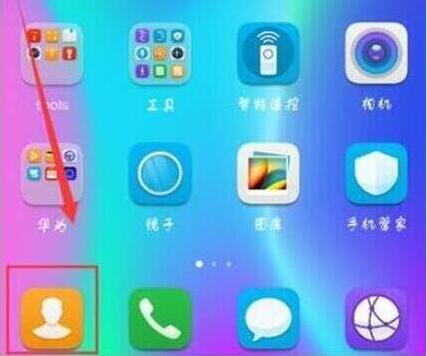
2. クリックして連絡先を入力し、アバターを設定する必要がある連絡先を見つけて、クリックして開きます。電話機に保存されている連絡先のみがサポートされていることに注意してください。連絡先が SIM カードに保存されている場合は、セットアップする前に連絡先を電話機にコピーしてください。
3. 対象の連絡先ページを開いた後、下部にある [編集] ボタンを見つけてクリックして開きます
4. [連絡先の編集] インターフェースに入ったら、[編集] をクリックしますインターフェイスの左上隅にある [アバター] アイコン;
5 の下に表示されるメニューで [ギャラリーから選択] オプションを選択します。 [ギャラリー] ページに入り、必要な画像を選択し、必要に応じて調整しますガイドラインに従って、連絡先アバターの設定を完了します。

以上がHonor フォンで通話アバターを設定する方法のチュートリアルの詳細内容です。詳細については、PHP 中国語 Web サイトの他の関連記事を参照してください。